Marmara VPN hizmeti ile birlikte aktif olarak görev yapan Üniversite İdari ve Akademik personelimiz, yerleşke dışında kullandıkları kişisel bilgisayarlara ya da mobil cihazlara kuracakları paket program vasıtasıyla (GlobalProtect), aşağıda yer alan hizmetlere erişim sağlayabileceklerdir.
- Üniversite Lisans Sunucusu
- Üniversite Antivirus Sunucusu
- Proje Uygulaması
- Faks Sunucusu
- Istemci Uygulaması
Marmara VPN hizmetini kullanmak için bilgisayarınızda kullandığınız internet tarayıcısının adres satırına vpngiris.marmara.edu.tr yazarak Enter'a basın ya da https://vpngiris.marmara.edu.tr bağlantısına tıklayınız ve kullanıcı adı olarak e-posta adresinizi ve şifresini girdikten sonra giriş yapınız.
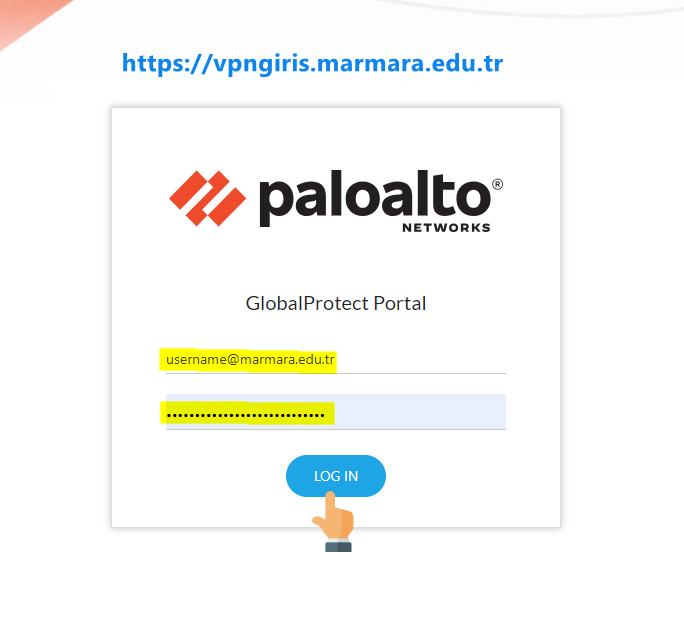
Giriş yaptıktan sonra ekranın sağ üst köşesinde yer alan “GlobalProtect Agent” bağlantısını tıklayınız.
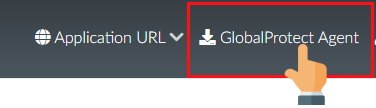
Tıklayınca gelen ekrandan hangi işletim sistemine göre indirecekseniz o bağlantıya tıklayarak programı bilgisayarınıza indiriniz.
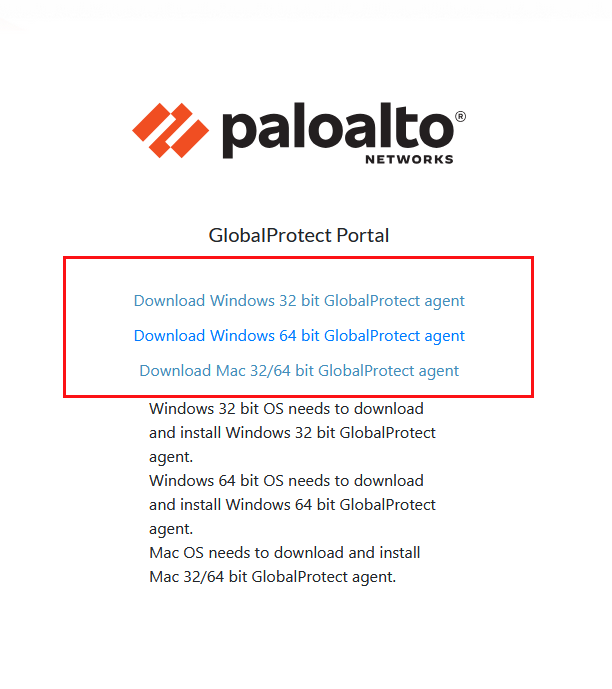
Tıkladıktan sonra indirme başlayacaktır. İndirme işleminin bitmesini bekleyiniz.
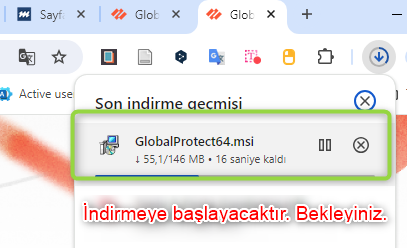
İndirme bitince indirilen setup dosyasına tıklayarak kurulumu başlatınız.
Kurulumu tamamlayınca uygulama Windows Masaüstü sağ alt uygulamalar kısmında görünecektir. Dünya simgesi olan ikona tıklayınız. Gelen ekrana aşağıdaki gibi giriş yapınız ve "Connect" butonunu tıklayınız. (vpngiris.marmara.edu.tr)
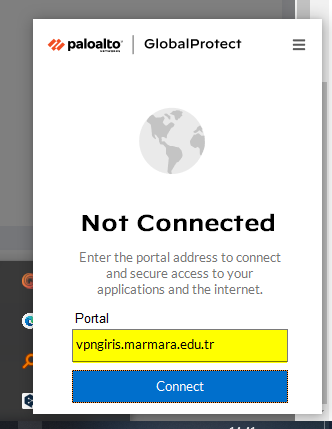
"Connect" deyip devam edince karşımıza ilk kurulumda aşağıdaki ekran gelecektir. İlgili ekranda "username" yazan yere marmara mail adresinizin tamamını, "Password" yazan yere ise marmara mail adresinizin şifresini yazıp yine "Connect" butonuna tıklayınız.
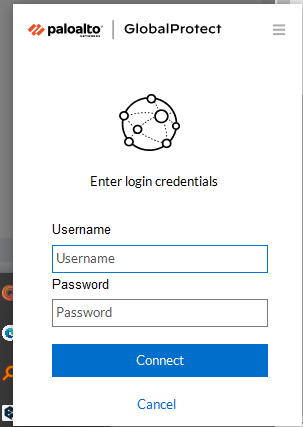
Mail adresinizi ve çalışan/aktif şifrenizi girip connect dedikten sonra bağlantı kurulmaya başlayacaktır. Biraz bekledikten sonra işlem başarıyla sonuçlandığına dair ekran gelecektir. (Connected ekranı gelecektir)
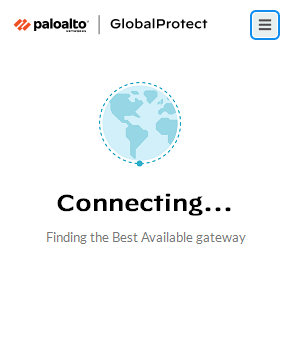
Ve işlem tamamdır. VPN bağlantınızı gerçekleştirdiniz. Artık Yurt içinden yukarıdaki belirtilen sayfalara erişim gerçekleştirebilirsiniz.
Not1: Kuruma dair işlemlerinizi VPN bağlantısı üzerinden yaptıktan sonra isterseniz VPN oturumunuzu Masaüstü sağ alt uygulamalar kısmındaki ilgili programdan "Disconnect" butonunu tıklayarak sonlandırabilirsiniz.
Not2: Daha sonra tekrar uygulamayı kullanmak isterseniz ilk kurulumdaki oturum açma işlemlerini yapmadan direkt "Connect" demeniz yeterli olacaktır.
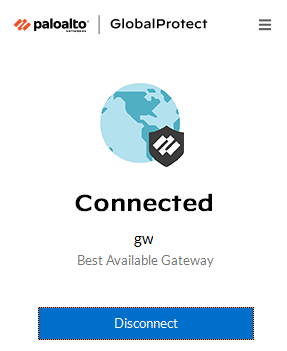
Bu sayfa Bilgi İşlem Daire Başkanlığı tarafından en son 23.10.2025 09:19:05 tarihinde güncellenmiştir.
